在开始创建程序之前,还是要提一下关于Silverlight开发环境搭建的问题。如果使用VS2010,这可以搭建Silverlight4的开发环境。我推荐大家看这篇由大牛jv9撰写的【轻松建立Silverlight 4开发环境】。
我使用的是VS2008,所以要搭建的是Silverlight2003的环境。需要依次安装以下组件:
1. Vs2008 sp1
2. Silverlight3 Tools
3. Silverlight3 SDK
4. Silverlight3 Toolkit
注:
1. 在安装vs2008 sp1的过程中,可能会出现安装到一个名为VS90sp1-KB945140-X86-CHS的补丁包时安装程序就卡住了,在MSDN上查到可以直接终止安装程序,然后进入sp1的镜像中找到VS90sp1-KB945140-X86-CHS.msp,双击直接安装即可。此问题貌似只出现在Win7下,大家要注意。
2. 在安装完上述组件并在工程中调试Silverlight时,可能出现无法调试的错误。我机器的环境是Win7 ,搜索了一下,发现解决方案是下载Silverlight4_Tools.exe,解压后找到silverlight_developer.exe安装就可以解决这个问题。
比较倒霉的是,在我建立Silverlight开发环境的过程中,把这两个问题都赶上了。所以一定要跟大家分享下。
作为初涉Silverlight的菜鸟,这些就足够用了。如果这个初涉Silverlight的菜鸟命苦,还要参与前端开发的工作,还需要单独安装Expression Blend3;如果这个初涉Silverlight的菜鸟命很苦,在美工出图之间做点原型设计,就要安装SketchFlow;如果这个菜鸟命很苦很苦,就要安装ExpressionStudio,这个一个包含了Blend/Design/Web这些工具的大礼包。
我会把Silverlight 4以及Silverlight3开发环境所需组件、其他高级开发组件、Silverlight帮助按需打包上传服务器。Silverlight的工具很多,但是在应用各种高级开发组件之前,要学好基本的。
言归正传,现在我们就开始创建第一个Silverlight程序吧!
打开Vs2008,点击新建项目后,在左边的项目类型中,选中【Silverlight】,在右边的模板中选中【Silverlight应用程序】。输入解决方案名称为【MySilverlightProject】,点击确认。
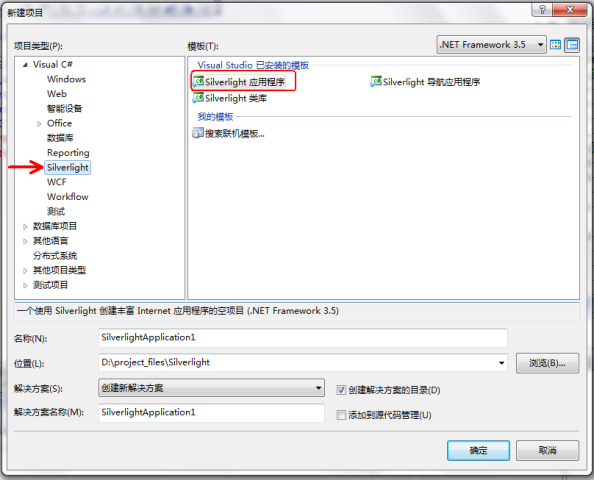
此时会弹出一个窗口,让我们选择一个Silverlight的宿主。选择【在新网站中承载Silverlight应用程序】以及【Asp.NET Web应用程序项目】,这样解决方案就会创建一个名为【MySilverlightProject.Web】的项目作为【MySilverlightProject】的宿主程序。 点击确认。
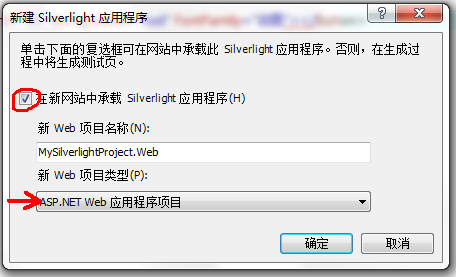
这样我们就创建了一个Silverlight的解决方案。待文件生成完毕后,我们开始查看解决方案资源管理器,找找Silverlight的新鲜:
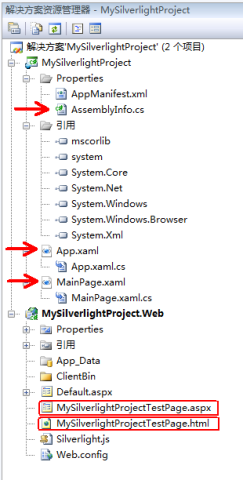
1. AssemblyInfo.cs:包含签入所生成的程序集中的名称和版本元数据,该文件的作用于普通的.NET应用程序相同。
2. App.xaml:Silverlight的应用程序文件,派生于Application类。负责指定应用程序的启动页面,注意指定的不是aspx而是xaml。这个App.xaml的后台.cs文件与winform程序中的program.cs比较类似。
3. MainPage.xaml:Silverlight用户控件,可以使用Page类来创建Silverlight应用程序的用户界面。Page类派生于UserControl。
接下来,我们可以直接右键选择【MySilverlightProject.Web】项目中的MySilverlightProjectTestPage.aspx或者.html文件,点击【在浏览器中查看】。作为宿主的.Net程序或者HTML页面就会运行,由于并未添加任何元素,浏览器中会呈现为空白页面。
控件的应用留在下次再写吧,至少目前不算是对Silverlight一穷二白、纸上谈兵了。
今天按计划我学习了Silverlight的封装控件观感,也就是样式和模板的应用。由于学习完毕后需要一个实践和提炼总结的过程,所以这些技术会随后记录在后面学习笔记中。










)






![在博客里轻松使用LaTeX 数学公式[转]](http://pic.xiahunao.cn/在博客里轻松使用LaTeX 数学公式[转])

